
Google Play Store, у нас известный как Google Play Маркет, является самым «большим» магазином приложений для устройств Android. Именно в этом «магазине» большинство владельцев смартфонов приобрели или скачали на свой гаджет большинство новых приложений.
В фирменном онлайн-магазине Google Play Store на сегодняшний день насчитывается более чем 2,7 миллиона приложений, в то время как владельцам устройств Apple в магазине App Store доступны лишь 1,82 миллиона программ. Самая популярная категория приложений в Play Маркет — это, конечно же, игры. На их долю приходится 13,49% загрузок. Ещё 9,11% принадлежит образовательным программам и 6,95% — приложениям для бизнеса.
Так в третьем квартале 2020 года, по подсчётам аналитиков SafeBettingSites, общий объём загрузок приложений из Google Play составил 28,3 миллиарда, что на 31% больше по сравнению с аналогичным периодом прошлого года. А если сравнивать с App Store, то Google Play Store превосходит онлайн-магазин Apple по количеству скачиваний втрое. Всего же с начала 2020 года пользователи скачали из Google Play более 80,6 миллиарда приложений.
Одним из важных преимуществ, которым обладает сервис Google Play Маркет, является то, что он помнит все приложения, которые вы когда-либо скачивали из этого магазина, и позволяет восстановить их в памяти смартфона при необходимости.
А как вернуть обратно приложение, которое было когда-то удалено из памяти смартфона Samsung?
Далее мы опишем порядок восстановления программ с помощью сервиса Google Play Маркет, которые когда-то были установлены на телефон с помощью этого сервиса, а после были удалены из смартфона. Для удобства восприятия информации мы в качестве примера воспользуемся редакционным смартфоном Samsung Galaxy A50 c ОС Android 10.
Инструкция по восстановлению удалённых приложений на смартфоне Samsung с помощью Google Play Маркет.
1. Запускаем приложение Google Play Маркет с Главного экрана.
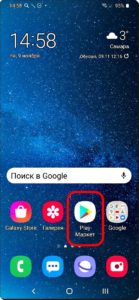
2. Далее, находясь на основной странице приложения Play Маркет нужно открыть основное меню этого приложения. Для этого нужно нажать на значок «Три линии» вверху экрана.
В основное меню приложения также можно открыть, сделав свайп вправо от левого края экрана.
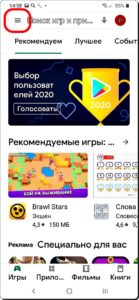
3. Далее необходимо войти в раздел «Мои приложения и игры».
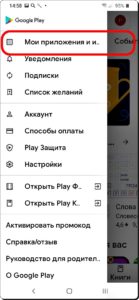
4. В этом разделе вся информация о приложениях, которые установлены сейчас или были когда-то установлены на вашем смартфоне, распределены по трём подразделам: Обновления; Установленные; Библиотека.
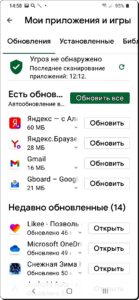
Далее переведём смартфон из вертикального положения в горизонтальное, повернув его на 90 градусов, и активируем подраздел «Библиотека», нажав на его кнопку.
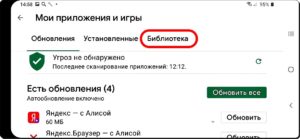
5. Теперь у нас на экране полный список приложений из Play Маркет, которые когда-то устанавливались, а позже были удалены.
Для того, чтобы восстановить удалённое приложение нужно в списке подраздела «Библиотека» найти название этого приложения и для его восстановления нажать на кнопку «Установить».
Для примера возродим приложение «Wi-Fi Analyzer». Он оказался на первой странице списка с отметкой «Не установленные». Для его восстановления нужно нажать на кнопку «Установить».
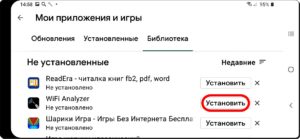
6. После этого сервис «Google Play Маркет» найдёт в своей базе искомое приложение, скачает его на ваш смартфон и заново установит его. При этом на вашем смартфоне будет установлено приложение с самой последней версией.
В результате этого на одном из экранов появится значок восстановленного приложения «Wi-Fi Analyzer»

7. Вот так просто c помощью Google Play Маркет можно воскресить любое приложение, которое когда-то было удалено.








